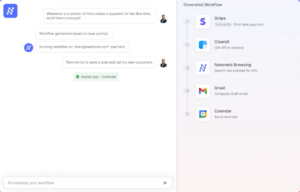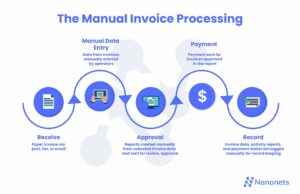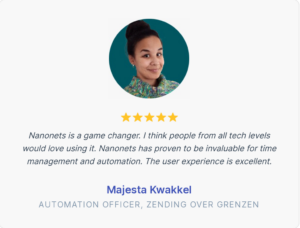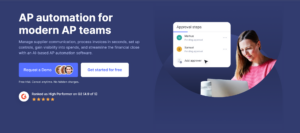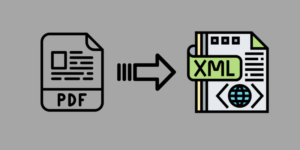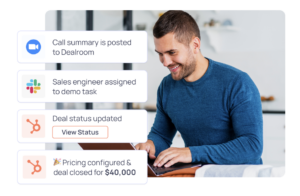Kendinizi PDF'lerle boğuşurken, umutsuzca önemli bilgileri çıkarmaya çalışırken bulduysanız, doğru yerdesiniz. Bu yazıda, işin pratik tarafına dalıyoruz; gösterişten uzak, PDF'lerden metin kopyalamanın yalnızca beş basit yolu. İster teknoloji meraklısı, ister öğrenci, ister dijital ortamda gezinen bir profesyonel olun, bu yöntemler metin çıkarmayı çok kolaylaştıracaktır. Doğrudan konuya geçelim.
PDF'lerden Metin Kopyalanabilir mi?
Çoğu durumda metin bir PDF belgesinden kopyalanabilir. PDF (Taşınabilir Belge Formatı), çok yönlü bir dosya formatı olacak şekilde tasarlanmıştır ve PDF'lerdeki metinler genellikle seçilebilir ve kopyalanıp yapıştırılabilir. Ancak PDF'ye uygulanan güvenlik ayarları nedeniyle metin kopyalamanın kısıtlanabileceği bazı durumlar da vardır.
PDF'den metin kopyalayamadığınızı fark ederseniz bunun nedeni aşağıdaki nedenlerden kaynaklanabilir:
- Belge Güvenliği Ayarları: PDF'ye, metin kopyalamayı kısıtlayan güvenlik ayarları uygulanmış olabilir. Bu gibi durumlarda metni kopyalamak için belge sahibinin şifresine veya iznine ihtiyacınız olabilir.
- Taranan PDF'ler veya Resimler: PDF seçilebilir metin yerine taranmış görüntülerden oluşuyorsa metni doğrudan kopyalayamazsınız. Bu gibi durumlarda görsellerden metin çıkarmak için OCR (Optik Karakter Tanıma) yazılımını kullanmanız gerekebilir.
- İçerik Koruması: Bazı PDF'lerde metnin kopyalanmasını veya değiştirilmesini önleyen içerik koruma önlemleri bulunabilir. Bu tür belgelerden metin kopyalamak için de yine uygun izinlere ihtiyacınız olabilir.
Çoğu durumda, standart, güvenli olmayan bir PDF'den metin kopyalamak basittir ve aşağıdaki yöntemler kullanılarak yapılabilir. Zorlukla karşılaşırsanız belgenin güvenlik ayarlarını kontrol edin ve metnin seçilebilir olduğundan emin olun. PDF taranmış görüntüler içeriyorsa metni çıkarmak için OCR araçlarını kullanmayı düşünün.
Kolay PDF'ler için
Herhangi Bir PDF Görüntüleyiciye Basitçe Kopyalayıp Yapıştırın
PDF'den metni kolayca kopyalamak için PDF dosyasını standart bir PDF görüntüleyici (Adobe Acrobat gibi) kullanarak açarak başlayın. PDF açıldığında, kopyalamak istediğiniz metnin üzerine tıklayıp sürüklemek için farenizi veya dokunmatik yüzeyinizi kullanın. Bu eylem seçilen metni vurgulayacaktır. Vurgulanan alana sağ tıklayın (veya uygun klavye kısayolunu kullanın) ve içerik menüsünden “Kopyala”yı seçin.
Metni kopyaladıktan sonra, kelime işlemci, e-posta veya metin düzenleyici gibi yapıştırmak istediğiniz uygulamaya gidin. İstediğiniz konuma sağ tıklayın ve kopyalanan metni eklemek için içerik menüsünden "Yapıştır"ı seçin.
Bu birçok durumda işe yaramayabilir; eğer değilse, yardım etmek için buradayız.
MAC'ta Önizlemeyi Kullanma
Mac'te Önizleme'yi kullanarak PDF'den metin kopyalamak basit bir işlemdir. Başlamak için, PDF dosyasını sağ tıklayıp içerik menüsünden "Birlikte Aç"ı ve ardından "Önizleme"yi seçerek açın. PDF açıldığında, kopyalamak istediğiniz metni tıklayarak ve imlecinizi istediğiniz metnin üzerine sürükleyerek seçebilirsiniz. Siz sürükledikçe seçilen metin vurgulanacaktır.
Kopyalamak istediğiniz metni vurguladıktan sonra seçilen alana sağ tıklayın. Görünen içerik menüsünde “Kopyala” seçeneğini seçin. Alternatif olarak metni panoya kopyalamak için “Command + C” klavye kısayolunu kullanabilirsiniz. Metin artık başka bir uygulamaya veya belgeye yapıştırılmaya hazırdır.
Kopyalanan metni yapıştırmak için metin düzenleyici, kelime işlemci veya e-posta gibi metni eklemek istediğiniz uygulamayı açın. Uygulama içinde istediğiniz konuma sağ tıklayın ve içerik menüsünden "Yapıştır"ı seçin. Alternatif olarak, metni panoya yapıştırmak için “Command + V” klavye kısayolunu kullanabilirsiniz.
Karmaşık PDF'ler için
Nanonets PDF'den Metne Dönüştürme Aracını Kullanın
- Nanonets'e git PDF'den Metne Dönüştürme aracı.
- PDF dosyalarınızı yükleyin veya PDF dosyalarını araca sürükleyip bırakın.
- Aracın PDF'nizi saniyeler içinde metne dönüştürmeye çalışmasına izin verin.
- Araç, metin dosyalarını bilgisayarınıza otomatik olarak indirecektir.
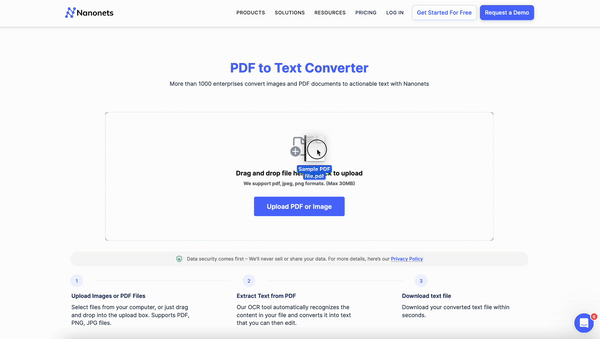
PDF'lerden Görüntüler Nasıl Kopyalanır?
Windows'ta Ekran Alıntısı Aracı'nı kullanarak PDF'den görüntü kopyalamak için, PDF dosyasını tercih ettiğiniz PDF görüntüleyiciyi kullanarak açarak başlayın. PDF açıldığında, "Windows" tuşuna basarak, arama çubuğuna "Ekran Alıntısı Aracı" yazıp arama sonuçlarından seçerek Ekran Alıntısı Aracına erişin.
Ekran Alıntısı Aracı'nda "Yeni"yi tıklayarak yeni bir ekran alıntısı başlatın. Ardından, kopyalamak istediğiniz görüntünün bulunduğu alanı sürükleyip seçmek için imleci kullanın. İstenilen kısım seçildikten sonra alıntıyı kaydedebilir veya kopyalayabilirsiniz. Parçayı bir görüntü dosyası olarak kaydetmek için “Dosya”ya tıklayın ve “Farklı Kaydet”i seçin, kaydetmek için istediğiniz konumu seçin. Alternatif olarak, ekran alıntısını panoya kopyalamak için Ekran Alıntısı Aracı'nın içine sağ tıklayın ve "Kopyala"yı seçin.
Parçayı kaydettikten veya kopyaladıktan sonra Microsoft Paint veya Adobe Photoshop gibi bir görüntü düzenleme yazılımını açın. Kopyalanan görüntüyü “Ctrl + V” klavye kısayolunu kullanarak düzenleme yazılımına yapıştırın. Bu, görüntüyü gerektiği gibi daha fazla düzenlemenize veya kaydetmenize olanak tanır.
Bu adımların kullandığınız Windows sürümüne bağlı olarak biraz değişebileceğini unutmayın; özellikle de sisteminiz geleneksel Ekran Alıntısı Aracı yerine Alıntı ve Taslak'a geçiş yaptıysa. Alıntı ve Taslak'ta süreç benzerdir; yeni bir ekran alıntısı oluşturun, görüntüyü kaydedin veya kopyalayın ve bir görüntü düzenleme uygulamasına yapıştırın.
Birden Çok PDF'den Toplu Olarak Metin Nasıl Kopyalanır?
PDF'lerden metin kopyalamak, özellikle çok sayıda dosyayla uğraşırken zaman alıcı bir iş olabilir. Nanonets OCR ile artık birden fazla PDF'den aynı anda metin kopyalayarak üretkenliğinizi artırabilirsiniz.
İster araştırmacı, ister içerik oluşturucu, ister iş uzmanı olun, birden fazla PDF'den aynı anda metin kopyalama yeteneği yeni olasılıkların kapılarını açar. Nanonets OCR yalnızca bir araç değildir; kolaylaştırılmış iş akışları ve gelişmiş verimlilik için bir katalizördür.
Nanonets OCR'nin gücünü bugün deneyimleyin ve belge işleme oyununuzu yükseltin!
Kuruluşunuzdaki herhangi bir PDF sürecini otomatikleştirmek istiyor musunuz? Sorunlarınızı anlamayı ve bunları hızlı bir şekilde düzeltmenize yardımcı olmayı çok isteriz. Ücretsiz bir danışma görüşmesi yapın otomasyon uzmanlarımız ile.
Veya ücretsiz bir deneme başlatarak Nanonets'i keşfedebilirsiniz. Kredi kartı gerekli değildir.
Sonuç
PDF'lerden metin kopyalamak zor gibi görünebilir, ancak bu kolay yöntemlerle iş çocuk oyuncağı haline gelir.
Herhangi bir PDF'den metin kopyalamanın sorunsuz bir yolu için Nanonets OCR, başvuracağınız araçtır. İster çevrimiçi olun, ister taranmış PDF'lerle uğraşın, ister bir mobil cihaz kullanın; sorunsuz bir şekilde çalışır; yalnızca basit bir dokunuş işi yapar.
- SEO Destekli İçerik ve Halkla İlişkiler Dağıtımı. Bugün Gücünüzü Artırın.
- PlatoData.Network Dikey Üretken Yapay Zeka. Kendine güç ver. Buradan Erişin.
- PlatoAiStream. Web3 Zekası. Bilgi Genişletildi. Buradan Erişin.
- PlatoESG. karbon, temiz teknoloji, Enerji, Çevre, Güneş, Atık Yönetimi. Buradan Erişin.
- PlatoSağlık. Biyoteknoloji ve Klinik Araştırmalar Zekası. Buradan Erişin.
- Kaynak: https://nanonets.com/blog/copy-text-from-pdf/
- :vardır
- :dır-dir
- :olumsuzluk
- :Neresi
- 11
- 600
- 7
- a
- kabiliyet
- Yapabilmek
- erişim
- Action
- kerpiç
- tekrar
- veriyor
- an
- ve
- Başka
- herhangi
- belirir
- Uygulama
- uygulamalı
- uygun
- ARE
- ALAN
- AS
- otomatikleştirmek
- otomatik olarak
- Otomasyon
- bar
- BE
- müşterimiz
- olur
- başlamak
- kitap
- esinti
- iş
- fakat
- by
- CAN
- kart
- durumlarda
- katalizatör
- meydan okuma
- karakter
- karakter tanıma
- Kontrol
- Klinik
- tıklayın
- karmaşık
- oluşan
- bilgisayar
- sonuç
- Düşünmek
- danışma
- içeren
- içerik
- bağlam
- dönüştürme
- kopyalama
- olabilir
- yaratmak
- yaratıcı
- kredi
- kredi kartı
- çok önemli
- ilgili
- bağlı
- tasarlanmış
- İstediğiniz
- umutsuzca
- cihaz
- zorluklar
- dijital
- direkt olarak
- dalış
- belge
- evraklar
- yok
- gelmez
- yapılmış
- kapılar
- indir
- Damla
- gereken
- kolayca
- kolay
- düzenleme yazılımı
- editör
- verim
- YÜKSELTMEK
- E-posta
- karşılaşma
- artırmak
- gelişmiş
- sağlamak
- hayran
- özellikle
- hİÇ
- uzmanlara göre
- keşfetmek
- çıkarmak
- çıkarma
- fileto
- dosyalar
- bulmak
- beş
- takip
- takip etme
- İçin
- biçim
- bulundu
- Ücretsiz
- ücretsiz deneme
- itibaren
- daha fazla
- almak
- gif
- Var
- yardım et
- okuyun
- Vurgulamak
- Vurgulanan
- Ne kadar
- Nasıl Yapılır
- Ancak
- HTTPS
- if
- görüntü
- görüntüleri
- in
- bilgi
- başlatmak
- içeride
- yerine
- içine
- sorunlar
- IT
- İş
- sadece
- anahtar
- manzara
- izin
- sevmek
- yer
- Aşk
- mac
- yapmak
- çok
- Mayıs..
- önlemler
- Menü
- yöntemleri
- Microsoft
- olabilir
- Telefon
- mobil cihaz
- çoğu
- çoklu
- Gezin
- gezinme
- gerek
- gerekli
- yeni
- yok hayır
- şimdi
- sayısız
- OCR
- of
- on
- bir Zamanlar
- Online
- açık
- açma
- açılır
- optik karakter tanıma
- seçenek
- or
- kuruluşlar
- bizim
- tekrar
- sahip
- Şifre
- izin
- izinleri
- yer
- Platon
- Plato Veri Zekası
- PlatoVeri
- taşınabilir
- kısım
- olanakları
- Çivi
- güç kelimesini seçerim
- Pratik
- tercihli
- presleme
- önlemek
- Önizleme
- süreç
- Süreçler
- işleme
- İşlemci
- verimlilik
- profesyonel
- koruma
- hızla
- daha doğrusu
- RE
- hazır
- nedenleri
- tanıma
- gereklidir
- araştırmacı
- kısıtlamak
- kısıtlı
- Sonuçlar
- krallar gibi yaşamaya
- Sağ tıklatın
- s
- İndirim
- tasarruf
- sorunsuz
- Ara
- saniye
- güvenlik
- görünmek
- seçmek
- seçilmiş
- seçme
- ayarlar
- yan
- benzer
- Basit
- sadece
- aynı anda
- durumlar
- Yazılım
- biraz
- standart
- başlama
- XNUMX dakika içinde!
- Basamaklar
- düz
- basit
- aerodinamik
- Öğrenci
- böyle
- sistem
- Musluk
- Görev
- teknoloji
- metin
- göre
- o
- The
- Alan
- Onları
- sonra
- Orada.
- Bunlar
- işler
- Re-Tweet
- zaman tükeniyor
- için
- bugün
- araç
- araçlar
- geleneksel
- geçişi
- deneme
- çalışıyor
- tipik
- aciz
- anlamak
- güvensiz
- kullanım
- kullanma
- Ve
- çok yönlü
- versiyon
- istemek
- Yol..
- yolları
- we
- ne zaman
- olup olmadığını
- irade
- pencereler
- ile
- içinde
- won
- Word
- İş
- iş akışları
- çalışır
- olur
- Sen
- kendiniz
- zefirnet